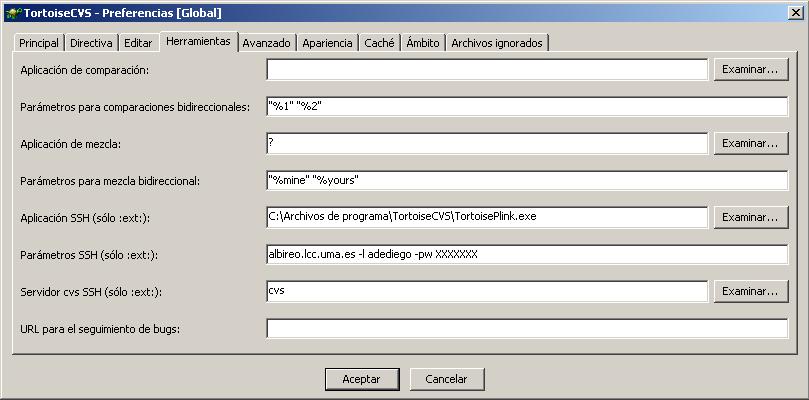TortoiseCVS
From PatioWiki
| (4 intermediate revisions not shown) | |||
| Line 4: | Line 4: | ||
Para utilizar el cliente interno de Tortoise con el repositorio se selecciona el protocolo ssh del menú desplegable. Se introduce la dirección del servidor "patio.iaia.lcc.uma.es", la carpeta del repositorio "/var/lib/cvs", el nombre de usuario y el módulo que se va a importar, en este caso patio. Este protocolo no da problemas con el CVS de patio.iaia, sin embargo hay que poner la clave cada vez que se quiera hacer cualquier operación CVS. | Para utilizar el cliente interno de Tortoise con el repositorio se selecciona el protocolo ssh del menú desplegable. Se introduce la dirección del servidor "patio.iaia.lcc.uma.es", la carpeta del repositorio "/var/lib/cvs", el nombre de usuario y el módulo que se va a importar, en este caso patio. Este protocolo no da problemas con el CVS de patio.iaia, sin embargo hay que poner la clave cada vez que se quiera hacer cualquier operación CVS. | ||
| + | |||
| + | [[File:tortoiseCVS_1.jpg|Checkout de un módulo]] | ||
== EXT == | == EXT == | ||
Usando el protocolo EXT se pueden definir parámetros para la ejecución del cliente ssh externo. La importación de un módulo se hace exactamente igual que con SSH, simplemente hay que seleccionar el protocolo EXT en vez del SSH. Después de realizar la importación será imposible realizar cualquier operación si no se configura Tortoise de una manera muy concreta. En el menú de Tortoise se selecciona Preferencias, después se abre la pestaña de Herramientas y en los parámetros de SSH se debe introducir lo siguiente "patio.iaia.lcc.uma.es -l <login> -pw <password>". Si no se introduce la dirección y el login aunque puedan parecer redundantes no funcionará. Esta es la única forma que he encontrado de que funcione correctamente y además ya no habrá que introducir el password cada vez que se añada un fichero nuevo. | Usando el protocolo EXT se pueden definir parámetros para la ejecución del cliente ssh externo. La importación de un módulo se hace exactamente igual que con SSH, simplemente hay que seleccionar el protocolo EXT en vez del SSH. Después de realizar la importación será imposible realizar cualquier operación si no se configura Tortoise de una manera muy concreta. En el menú de Tortoise se selecciona Preferencias, después se abre la pestaña de Herramientas y en los parámetros de SSH se debe introducir lo siguiente "patio.iaia.lcc.uma.es -l <login> -pw <password>". Si no se introduce la dirección y el login aunque puedan parecer redundantes no funcionará. Esta es la única forma que he encontrado de que funcione correctamente y además ya no habrá que introducir el password cada vez que se añada un fichero nuevo. | ||
| + | |||
| + | [[File:tortoiseCVS_2.jpg|Configuración EXT]] | ||
El inconveniente de esto es que es potencialmente inseguro ya que el password se guarda en texto plano y cualquiera que tenga acceso a la máquina podría leerlo. | El inconveniente de esto es que es potencialmente inseguro ya que el password se guarda en texto plano y cualquiera que tenga acceso a la máquina podría leerlo. | ||
| + | |||
| + | [[Category:Aplicaciones]] | ||
Current revision as of 13:07, 8 July 2010
TortoiseCVS es un cliente de CVS que se integra con el explorador de Windows. Se pueden usar varios protocolos con este cliente para conectarse a repositorios CVS, para conectarse al de patio.iaia se tiene que usar el ssh o bien el ext. La diferencia entre estos dos es que el ssh utiliza un cliente ssh que está integrado en Tortoise mientras que el ext usará un cliente externo, que normalmente implementa también el protocolo ssh. TortoiseCVS trae en la instalación el cliente TortoisePlink que es el que se usará por defecto para el EXT y está basado (o es el mismo) que usa putty.
SSH
Para utilizar el cliente interno de Tortoise con el repositorio se selecciona el protocolo ssh del menú desplegable. Se introduce la dirección del servidor "patio.iaia.lcc.uma.es", la carpeta del repositorio "/var/lib/cvs", el nombre de usuario y el módulo que se va a importar, en este caso patio. Este protocolo no da problemas con el CVS de patio.iaia, sin embargo hay que poner la clave cada vez que se quiera hacer cualquier operación CVS.
EXT
Usando el protocolo EXT se pueden definir parámetros para la ejecución del cliente ssh externo. La importación de un módulo se hace exactamente igual que con SSH, simplemente hay que seleccionar el protocolo EXT en vez del SSH. Después de realizar la importación será imposible realizar cualquier operación si no se configura Tortoise de una manera muy concreta. En el menú de Tortoise se selecciona Preferencias, después se abre la pestaña de Herramientas y en los parámetros de SSH se debe introducir lo siguiente "patio.iaia.lcc.uma.es -l <login> -pw <password>". Si no se introduce la dirección y el login aunque puedan parecer redundantes no funcionará. Esta es la única forma que he encontrado de que funcione correctamente y además ya no habrá que introducir el password cada vez que se añada un fichero nuevo.
El inconveniente de esto es que es potencialmente inseguro ya que el password se guarda en texto plano y cualquiera que tenga acceso a la máquina podría leerlo.